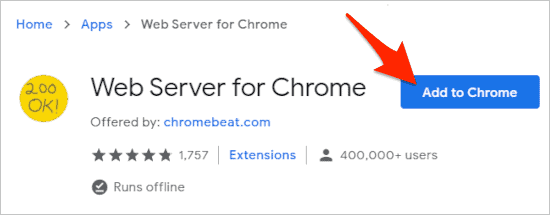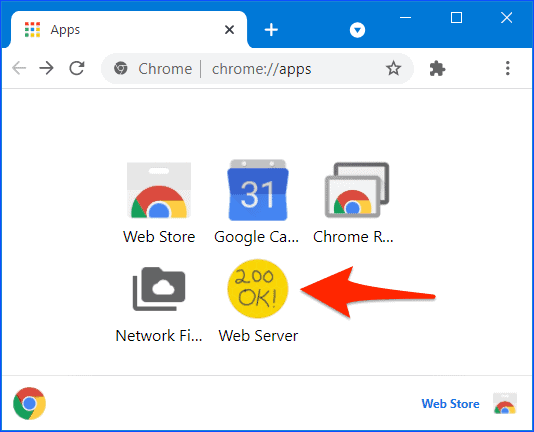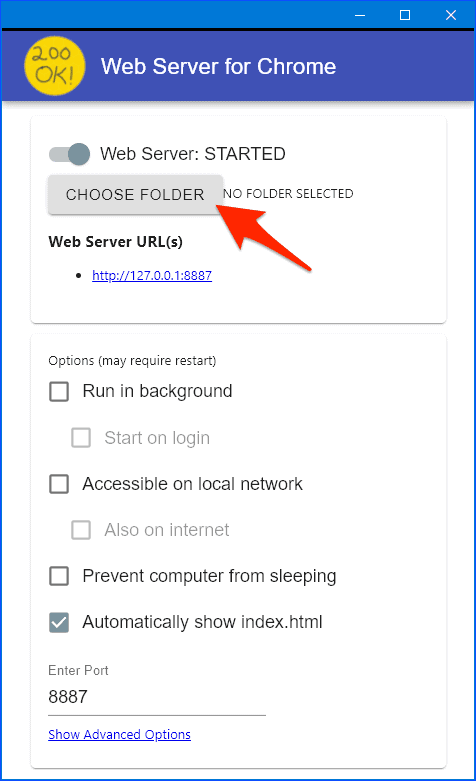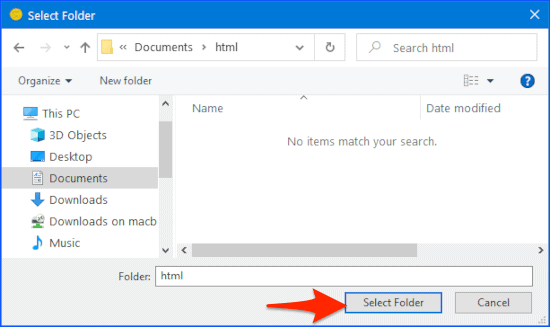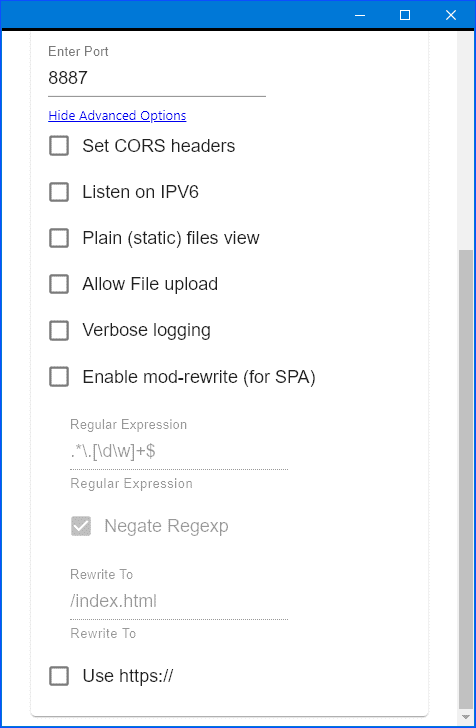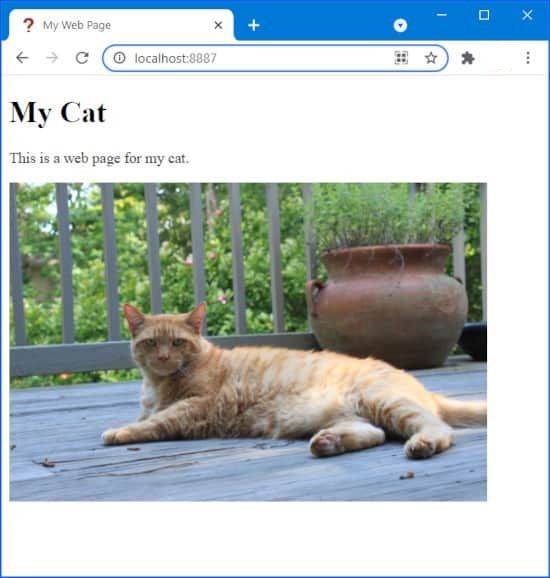Comment créer un serveur Web de base dans Chrome
Dans ce guide simple, nous allons voir comment nous pouvons créer une serveur la toile basique dans Chrome vous pouvez donc y accéder localement et même depuis Internet. La façon de le faire est grâce à une extension gratuite que nous installerons dans le navigateur.
De cette façon, nous pouvons démarrer un serveur Web rapidement et simplement. La seule chose que nous devrons prendre en compte est qu’il ne sera pas aussi complexe qu’un serveur complet avec MySQL, PHP, etc. Nous pouvons voir les différentes caractéristiques à partir de ce lien.
L’une des choses très positives est que cela fonctionne à la fois dans les fenêtres comme dans Linux Oui macOS, essentiellement dans n’importe quel système d’exploitation sur lequel Chrome fonctionne.
Exécuter un serveur Web de base dans Google Chrome
La première chose à faire est d’installer l’extension Chrome dans le navigateur. Pour cela, nous devrons nous rendre sur le Chrome Web Store. Nous allons l’installer comme n’importe quelle autre extension, nous cliquons simplement sur “Ajouter à Chrome”.
Une fois installé, nous devrons démarrer le serveur Web, nous pouvons le faire depuis Chrome : // apps dans la barre d’adresse.
Le le serveur web démarrera automatiquement, nous pouvons voir une fenêtre qui a plusieurs options. Nous commencerons par spécifier un répertoire Web, qui serait l’endroit où nous allons enregistrer tous les fichiers html liés au serveur. Pour cela, nous devrons cliquer sur “Choisir un dossier”.
Une nouvelle fenêtre s’ouvre où nous devrons naviguer jusqu’au dossier où nous enregistrerons les fichiers qui composeront le site Web. Une fois que nous avons trouvé le dossier, nous allons cliquer sur “Sélectionner le dossier”.
Nous devrons maintenant passer en revue les options disponibles et apporter les modifications que nous jugeons appropriées. Ensuite, nous devrons cliquer sur “Afficher les options avancées”.
Ensuite, nous pouvons modifier plusieurs options, cela dépendra de ce que le serveur Web veut faire si vous souhaitez activer l’une ou l’autre. Ils peuvent également être modifiés à tout moment.
Comment pouvons-nous voir le site Web? La seule chose que nous aurons à faire est de mettre une de ces URL dans la barre d’adresse http://localhost:8887 ou http://127.0.0.1:8887
Si vous activez l’option “Accessible dans le réseau local”, nous pourrons alors accéder au serveur à partir d’autres appareils qui se trouvent dans le réseau local à partir de l’adresse IP suivie de : 8887.
Si nous souhaitons arrêter le serveur web, la seule chose que nous aurons à faire est simplement de fermer la fenêtre et c’est tout.
Partage-le avec tes amis!